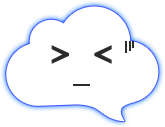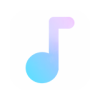轻松掌握:如何使用CMCC-EDU连接网络
在当今的数字化时代,校园网络已经成为师生们日常生活和学习中不可或缺的一部分。CMCC-EDU作为中国移动与各大高校合作推出的移动教育网络服务,凭借其广泛的覆盖和便捷的接入方式,成为了许多校园用户连接网络的首选。下面,我们就来详细了解一下如何使用CMCC-EDU连网,以便更好地享受这一便捷服务。
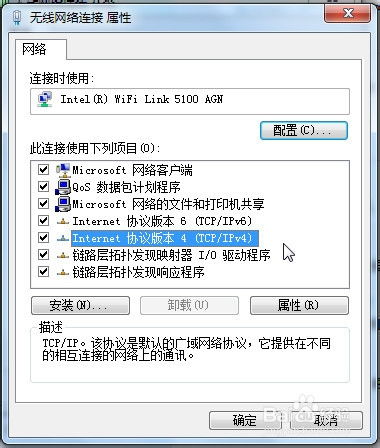
如何使用CMCC-EDU连网
一、准备工作
首先,你需要确保自己身处CMCC-EDU信号的覆盖范围内。CMCC-EDU信号通常覆盖了学校的各个角落,包括教室、图书馆、宿舍和食堂等公共区域。只要你身处这些区域,就可以尝试连接CMCC-EDU网络。
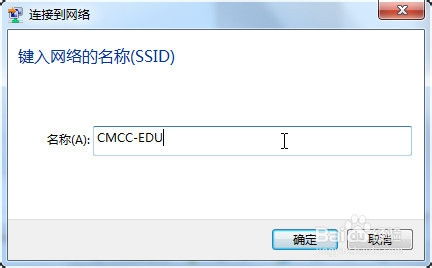
接下来,你需要拥有一台能够连接WiFi的设备,无论是电脑、手机还是平板都可以。同时,确保这些设备的WiFi功能已经打开,并且处于可连接状态。
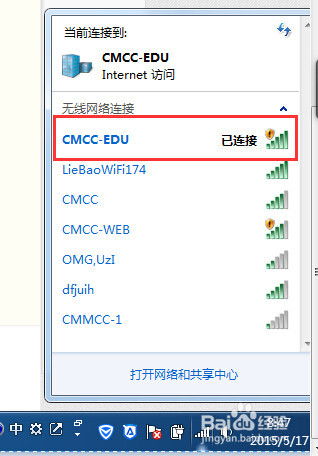
二、连接CMCC-EDU网络
电脑连接步骤
1. 打开WiFi功能:
在Windows系统下,你可以在桌面右下角的网络信号图标处找到WiFi开关,并点击打开。在Mac系统下,你可以在屏幕右上角的WiFi图标处打开WiFi功能。
2. 搜索CMCC-EDU信号:
在WiFi列表中,找到并选中名为“CMCC-EDU”的网络,然后点击“连接”。此时,系统可能会提示你连接成功,但访问权限受限,这是正常现象,因为CMCC-EDU网络需要通过登录认证后才能正常使用。
3. 配置IP地址:
打开“网络和共享中心”,在无线网络属性中找到“Internet协议版本4(TCP/IPv4)”,并将其设置为“自动获取IP地址”和“自动获取DNS服务器地址”。这一步对于顺利连接和登录CMCC-EDU网络至关重要。
4. 打开浏览器登录:
完成上述步骤后,打开你的浏览器(建议使用IE浏览器,因为某些功能在第三方浏览器中可能无法正常工作),并输入任意网址。此时,浏览器会自动跳转到CMCC-EDU的登录页面。
5. 输入账号和密码:
在登录页面上,输入你的用户名(通常是手机号)和密码(可以是固定密码,也可以通过短信获取临时密码)。输入完成后,点击“登录”按钮即可连接到CMCC-EDU网络。
手机连接步骤
1. 打开WiFi功能:
在手机主菜单中找到“设置”选项,然后选择“无线和网络”或“WLAN”,并打开WiFi功能。
2. 搜索CMCC-EDU信号:
在WiFi列表中,找到并选中名为“CMCC-EDU”的网络,然后点击“连接”。同样,此时可能会提示你连接成功但访问权限受限。
3. 打开浏览器登录:
打开手机自带的浏览器(如Safari、Chrome等),并输入任意网址。浏览器会自动跳转到CMCC-EDU的登录页面。
4. 输入账号和密码:
在登录页面上,输入你的用户名(手机号)和密码(固定密码或临时密码),然后点击“登录”按钮即可连接到CMCC-EDU网络。
为了简化手机使用CMCC-EDU网络的流程,你还可以登录移动应用商城(如中国移动的应用商城),搜索并下载“随e行”客户端进行登录使用。这个客户端提供了更加便捷的网络登录和管理功能。
三、注意事项
1. 登录页面不要关闭:
登录成功后,请确保不要关闭登录页面,否则可能会导致网络中断。如果需要离开电脑或手机一段时间,可以选择最小化浏览器窗口或将手机锁屏,但不要关闭浏览器或断开网络连接。
2. 账号安全:
请注意保护你的账号和密码安全,不要将账号借给他人使用或泄露给他人。同时,定期更换密码以增加账号的安全性。
3. 使用时长:
部分学校的CMCC-EDU网络可能提供了免费时长或套餐服务。请留意你的使用时长,以免超出免费范围而产生额外费用。如果收到免费时长不足或用完的短信提醒,请及时续费或调整使用策略。
4. 网络问题排查:
如果遇到无法连接、认证失败或网络中断等问题,可以按照以下步骤进行排查:
确保设备处于CMCC-EDU信号覆盖范围内。
检查WiFi功能是否已打开并连接到CMCC-EDU网络。
检查IP地址是否设置为自动获取。
尝试清理浏览器缓存和cookies。
使用IE浏览器或其他官方推荐的浏览器进行登录。
如果问题依旧无法解决,请联系学校网络中心或中国移动客服进行咨询和维修。
四、常见问题解答
1. 无法搜索到CMCC-EDU信号:
这可能是由于你的设备无线网卡驱动未正确安装或无线网卡被禁用所致。请检查设备管理器中的无线网卡状态,并确保其已正确安装并启用。
2. 认证页面无法打开:
这可能是由于浏览器设置问题或网络故障所致。请尝试使用IE浏览器并关闭阻止窗口弹出的功能。同时,确保网络连接正常并检查IP地址设置。
3. 登录后无法上网:
这可能是由于账号问题或网络故障所致。请检查你的账号是否已正确注册并激活,并确保网络连接正常。如果问题依旧存在,请联系学校网络中心或中国移动客服进行咨询和维修。
4. 账号被锁定或禁用:
如果你的账号被锁定或禁用,可能是由于多次输入错误密码或违反网络使用规定所致。请联系学校网络中心或中国移动客服进行解锁或申诉处理。
通过本文的介绍,相信你已经对如何使用CMCC-EDU连网有了详细的了解。无论是在电脑还是手机上,只要按照上述步骤进行操作,就可以轻松连接到CMCC-EDU网络并享受高速的网络服务。同时,请注意保护你的账号安全并合理使用网络资源,以避免不必要的麻烦和费用。希望你在使用CMCC-EDU网络的过程中能够畅快地上网学习和娱乐!
- 上一篇: 如何在天猫双11养猫活动中退出队伍?
- 下一篇: 金铲铲之战:挑战腐朽之盾·第二阶段
新锐游戏抢先玩
游戏攻略帮助你
更多+-
03/16
-
03/16
-
03/16
-
03/16
-
03/16